Політики
Налаштування політик — це набір правил і параметрів, які визначають, як працює система. Вони керують доступом користувачів, безпекою, налаштуванням ролей та іншими аспектами функціонування системи.
Перейти до меню політик можна з меню Налаштування системи:
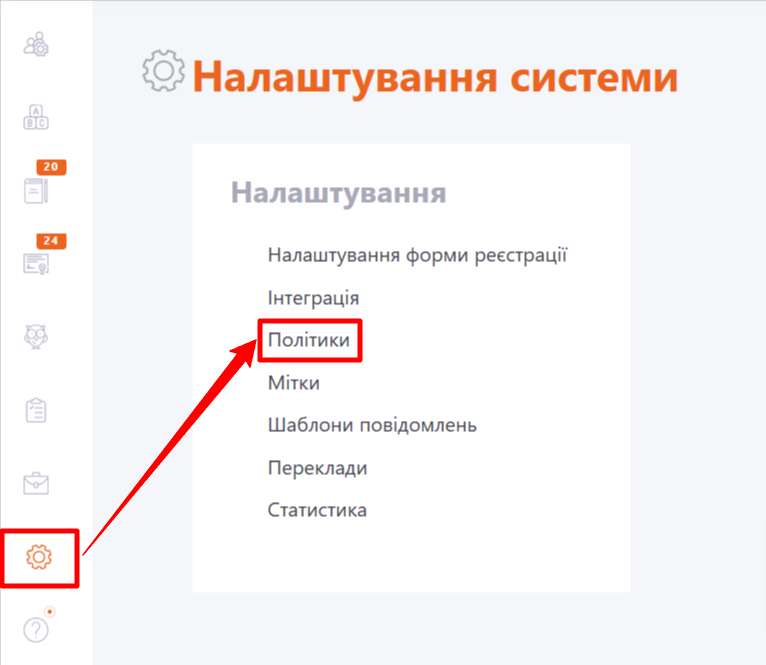
Політика аутентифікації
Політика аутентифікації визначає параметри та вимоги щодо процесу аутентифікації користувачів. Вона регламентує процедуру перевірки та підтвердження особи перед наданням доступу до системи чи ресурсу. Її основна мета — запобігання несанкціонованому доступу осіб, які не мають відповідних прав.
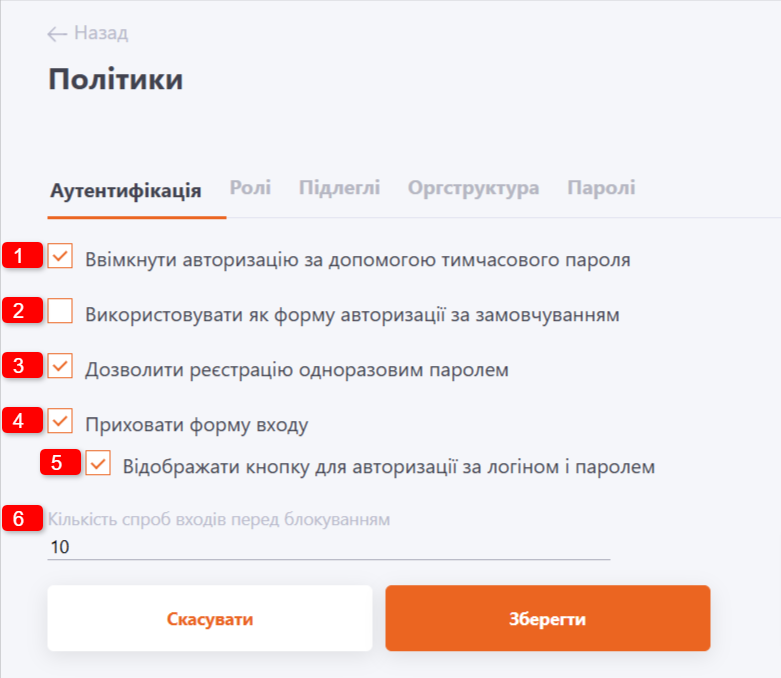
На сторінці політики доступні такі налаштування:
- Ввімкнути авторизацію за допомогою тимчасового пароля
Дозволяє користувачам авторизуватись, використовуючи тимчасовий пароль, який буде відправлено на telegram/viber/sms тощо (має бути налаштована хоча б одна така інтеграція в системі) за номером телефону, вказаним у їхньому профілі. Тимчасовий пароль можна використати для входу в систему тільки один раз, для наступного входу потрібно зробити запит на надсилання нового тимчасового паролю, або ж здійснити авторизацію іншими способами.
Інструкція до входу за тимчасовим паролем у статті Вхід у систему через тимчасовий пароль.
Механізм блокування облікового запису після невдалих спроб входу з одноразовим паролем працює аналогічно до блокування при звичайному вході за логіном і паролем.
Якщо налаштування ввімкнено, то при імпорті буде додатково проведена перевірка на унікальність номерів телефонів, щоб не було дублікатів серед користувачів і вхід було виконано коректно.
Для даного налаштування можна використовувати додаткові опції (2) і (3).
- Використовувати як форму авторизації за замовчуванням
Дозволяє встановити форму авторизації за тимчасовим паролем як основну. Доступно із ввімкненим налаштуванням (1).
- Дозволити реєстрацію одноразовим паролем
Дозволяє користувачам реєструватись з генерацією одноразового паролю. Для наступного входу в систему користувачу потрібно буде надсилати запит на новий тимчасовий пароль, або ж змінити пароль в налаштуваннях і використовувати інші способи авторизації в системі. Доступно із ввімкненим налаштуванням (1).
- Приховати форму входу
Дозволяє приховати форму входу, що корисно при використанні альтернативних способів авторизації, наприклад, SSO, щоб користувачі авторизовувалися лише цим методом. Додатково можна увімкнути опцію відображення кнопки для входу за логіном і паролем (налаштування (5)), що дасть змогу користувачам обирати зручніший спосіб авторизації.

- Відображати кнопку для авторизації за логіном і паролем
Дає можливість користувачам здійснювати вхід за логіном і паролем, коли звичайна форма входу була прихована із використанням альтернативних способів авторизації. Доступно при ввімкненому налаштуванні (4).
- Кількість спроб входу перед блокуванням
Опція визначає кількість спроб входу в систему з некоректним або помилковим паролем перед блокуванням облікового запису. Незалежно від загальної кількості спроб, після двох невдалих спроб входу з'являється поле CAPTCHA. Тому подальші спроби входу залежать не лише від правильності пароля, а й від введення символів у поле CAPTCHA.
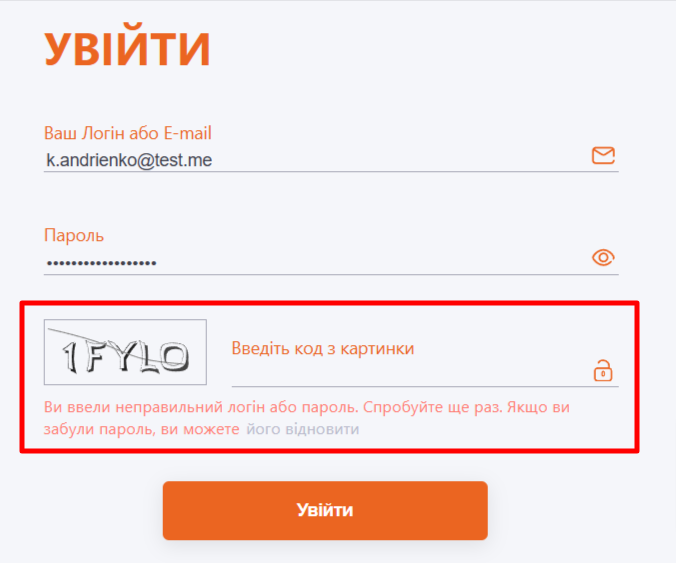
Якщо використано всі доступні спроби і користувач так і не ввів правильний пароль, він буде заблокований. Перше блокування триває 5 хв. Якщо після блокування користувач знову вводить неправильний пароль - блокування буде включено на 10 хвилин. Всі наступні блокування збільшуватимуться: 5, 10, 15, 20, 25 хвилин.
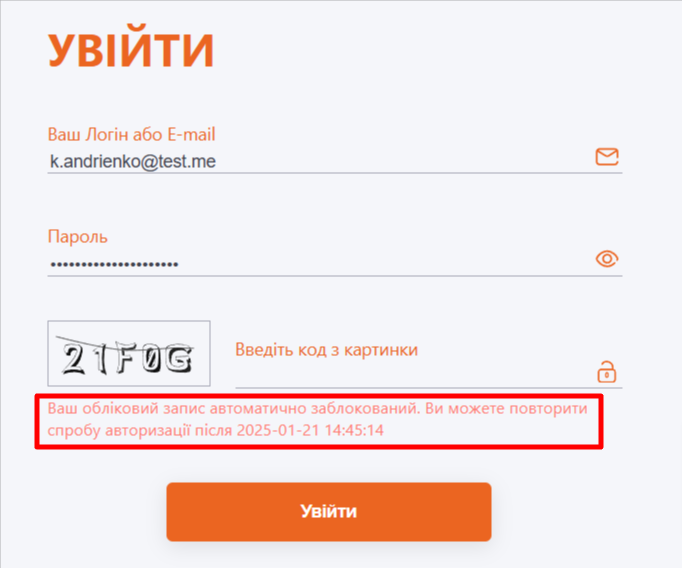
Політика ролей
Політика ролей визначає, яким чином будуть призначатися ролі новим чи імпортованим користувачам.
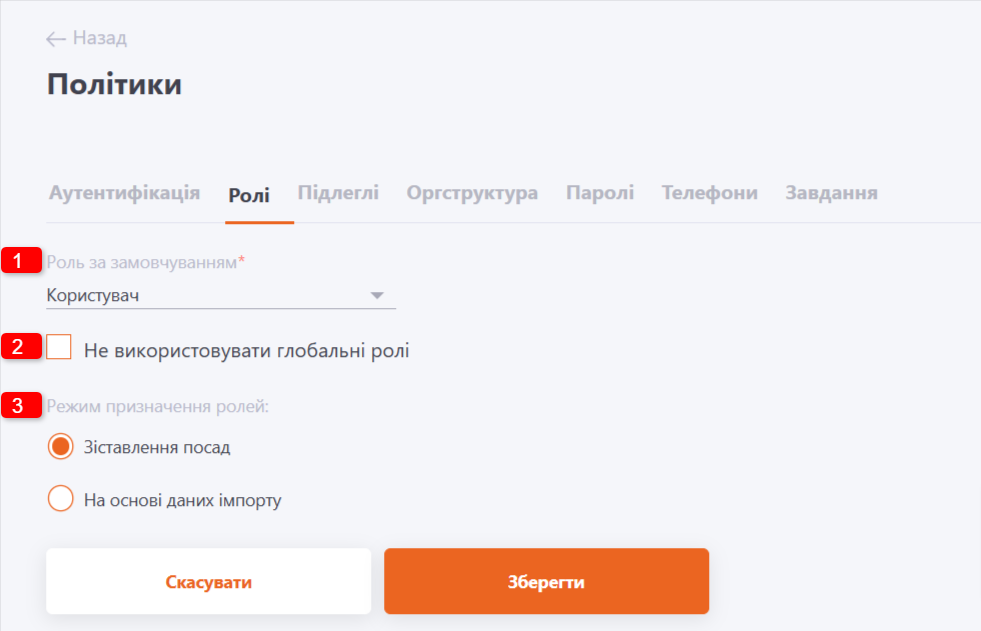
На сторінці політики доступні такі налаштування:
- (1) - Роль за замовчуванням - визначає, яка роль буде присвоєна всім новим користувачам після їхнього імпорту в систему, якщо при імпорті користувачів у них не вказано ніяких інших ролей, так і при самостійній реєстрації, якщо не обрано іншої ролі для даного способу приєднання в систему;
- (2) - Не використовувати глобальні ролі - з даною опцією на порталі в цілому буде вимкнено глобальні ролі і їх не можна буде обрати як роль за замовчуванням, лише локальні ролі. Глобальні ролі не будуть доступні для вибору зі списку вище. Якщо до цього було обрано за замовчуванням глобальну роль, то для збереження даної опції її потрібно буде змінити на іншу локальну.
Детальніше про глобальні і локальні ролі в статті Ролі в системі та їх права.
Для відкритих порталів можна задати роль, яка буде присвоюватися користувачам під час їх самостійної реєстрації. Детальніше в статті Налаштування форми реєстрації.
- (3) - Режим призначення ролей - визначає, яким чином будуть визначатись ролі користувачів після їх додавання чи імпорту в систему.
Доступні два способи:
- Зіставлення посад - ролі будуть призначатися відповідно до посади користувача в системі;
- На основі даних імпорту - спосіб дозволяє передавати значення ролі під час імпорту користувача. Як за допомогою API чи CSV-файлу, так і за допомогою інтеграцій можна задати пари "значення в інтегрованій системі - роль в LMS", тоді, відповідно до цих правил, будуть призначені ролі користувачам при імпорті.
Політика підлеглих
Політика підлеглих (1) визначає, яким чином будуть визначатися зв'язки "керівник-підлеглий".
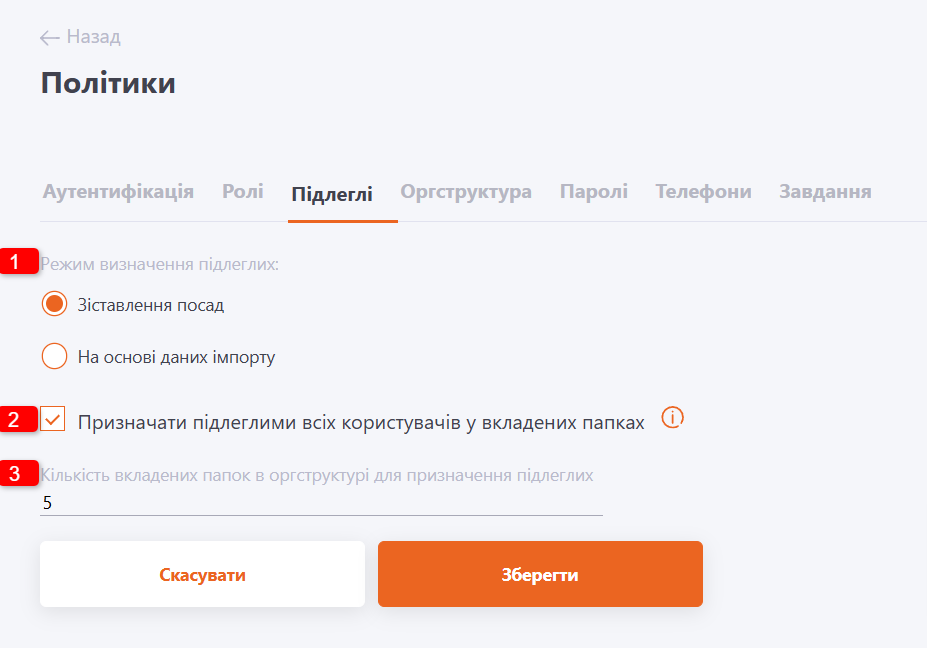
Доступні два способи визначення підлеглих:
- Зіставлення посад;
- На основі даних імпорту.
При зіставленні посад підлеглі будуть визначатися відповідно до оргструктури.
Якщо ж вибрано режим "На основі даних імпорту", то підлеглі і їх керівники будуть визначатися відповідно до зв'язків, які задаються при імпорті (за допомогою API, CSV-файлу, чи інтеграцій, таких як Active Directory чи Azure AD). Детальніше про різницю у визначенні керівників і способи імпорту в статті Імпортовані керівники.
Опція Призначати підлеглими всіх користувачів у вкладених папках (2) передбачає, що при відображенні звітів та призначенні завдань в планах розвитку керівникам будуть відображатись не лише безпосередні підлеглі, а й підлеглі із вкладених папок оргструктури також. Налаштування доступне лише в режимі визначення підлеглих "При зіставленні посад". У налаштуванні можна задати глибину вкладеності папок, яку буде враховано при обробці (3).
Політика оргструктури
Політика оргструктури визначає принципи та правила, за якими відбуватиметься розподілення користувачів в організаційній структурі.
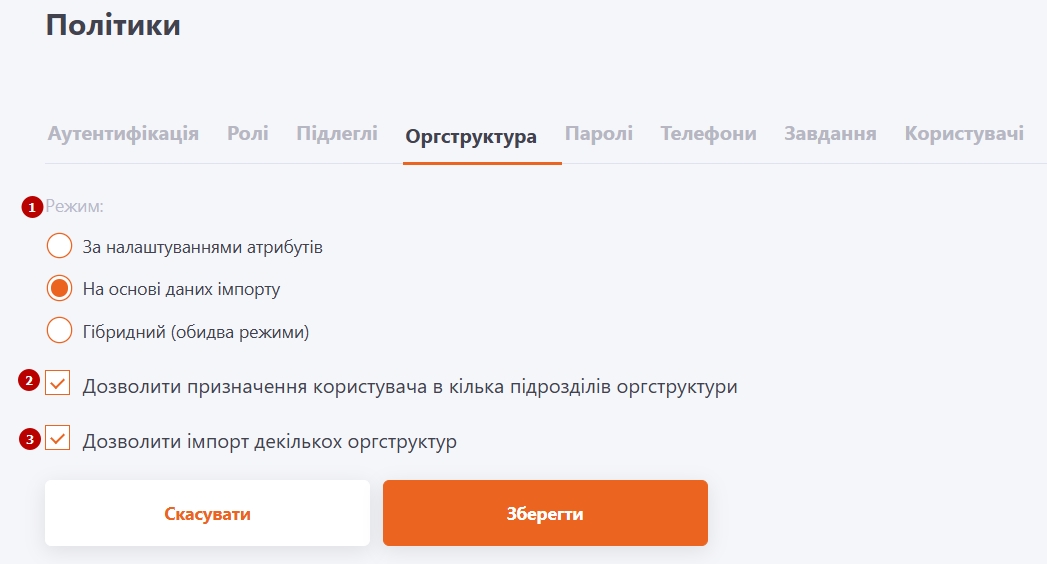
Для визначення режиму роботи (1) доступні три способи:
- За налаштуваннями атрибутів - стандартний режим роботи оргструктури, де потрібно задати атрибути для папок оргструктури, щоб розподілити користувачів з такими атрибутами до відповідних папок;
- На основі даних імпорту - при імпорті користувача ми можемо вказати папку оргструктури, до якої він буде належати, незалежно від того, які у нього атрибути.
Детальніше про імпорт оргструктури в статтях API – Імпорт оргструктури (описано використання API та CSV-файлу), Імпорт Оргструктури з Active Directory та Імпорт Оргструктури з Azure AD.
- Гібридний (обидва режими) - будуть одночасно враховуватись як зв'язки по оргструктурі, так і по даним імпорту. Дане налаштування особливо важливе, коли потрібно, щоб після автоматизованого імпорту не було автоматично видалено ручне налаштування оргструктури (тобто, по атрибутам папок).
- якщо в користувача немає атрибуту
structure_uid, то імпорт відбувається по набору правил: місто, посада, підрозділ, мітка. - якщо атрибут
structure_uidзадано, то імпорт відбуватиметься по цьому атрибуту (тут може бути як одна папка, так і декілька, в залежності від опції Дозволити призначення користувача в кілька підрозділів оргструктури). При цьому імпорт по набору правил, зазначених вище, вже не працюватиме.
Іншими словами, пріоритет при розподіленні користувача по папкам матиме атрибут structure_uid. Якщо його не вказано, будуть використані стандартні атрибути для папок оргструктури.
Також, якщо користувача було розміщено до папки оргструктури вручну, система його ігноруватиме при розподіленні, доки не буде запущено ручне розподілення по папкам. Тоді такого користувача буде розподілено до папки по його атрибуту structure_uid, а якщо його немає, то по стандартним атрибутам папок.
Автоматичне переведення в гібридний режим
Режим роботи оргструктури може бути переведено з режиму за налаштуваннями атрибутів в гібридний режим автоматично, якщо в налаштуваннях інтеграції ввімкнути автоматичну синхронізацію оргструктури з інтегрованою системою. Це робиться для того, щоб при проведенні імпорту в оргструктурі залишились без змін налаштовані за атрибутами папки.
Поки включена опція автоматичної синхронізації, переключити режим на визначення за атрибутами буде неможливо.
Детальніше про автоматичну синхронізацію у статті Інтеграція з HRM системами.
Для режимів На основі даних імпорту та Гібридний доступні також опції:
- Дозволити призначення користувача в кілька підрозділів оргструктури (2) - дозволяє додавати користувача в кілька папок оргструктури. Для цього під час імпорту потрібно вказати не одне, а кілька значень папок, до яких користувача слід додати.
Детальніше про дане налаштування у статті Робота з деревом оргструктури. - Дозволити імпорт декількох оргструктур (3) - дозволяє імпортувати оргструктуру частинами, якщо вона складається з кількох юридичних осіб, що зберігаються в різних системах чи базах даних. Кожен імпортований запит повинен містити префікс, за яким визначається, яку саме гілку оргструктури потрібно оновити.
Детальніше у статтях API – Імпорт оргструктури та Синхронізація оргструктури за допомогою утиліти.
Політика паролів
Політика паролів – це набір правил і вимог, що регулюють створення, використання та зміну паролів у системі. Вона спрямована на підвищення безпеки облікових записів і запобігання несанкціонованому доступу.
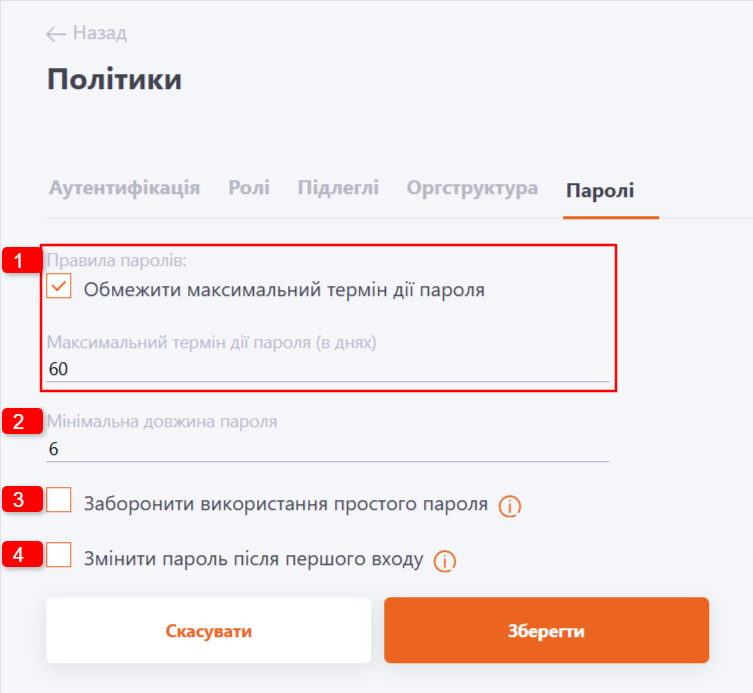
На сторінці Політика паролів доступні наступні налаштування:
- Обмежити максимальний термін дії пароля
Це налаштування дозволяє встановити строк дії пароля. У полі "Максимальний термін дії пароля (в днях)" можна вказати кількість днів, після яких пароль стане недійсним. Якщо термін дії пароля закінчився, то після входу на портал користувач отримає повідомлення про необхідність оновлення пароля.
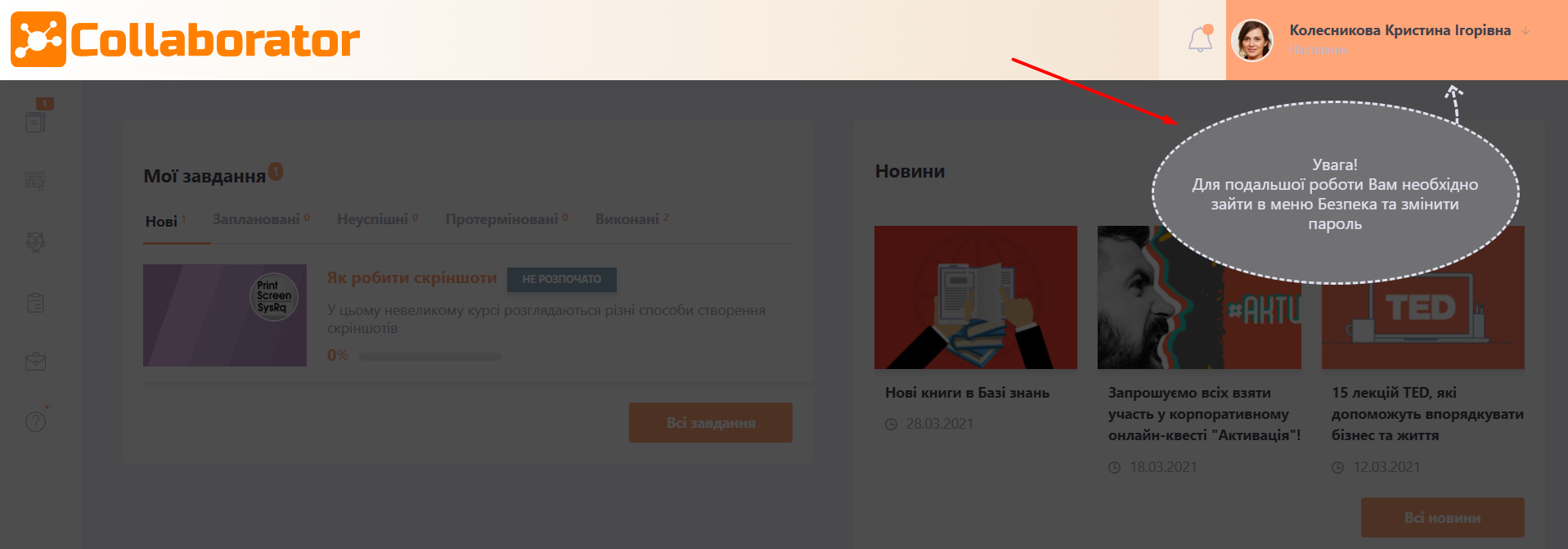
- Мінімальна довжина пароля
Дане налаштування дозволяє обмежити мінімальну кількість символів для пароля. Користувач не зможе змінити пароль або зареєструватися в системі, якщо пароль не відповідає кількості символів.
- Заборонити використання простого пароля
Адміністратор може заборонити використання простих паролів. Коли така заборона включена, то під час введення нового пароля працюють такі вимоги:
- не містить ім'я облікового запису;
- містить великі літери латинського алфавіту;
- містить малі букви латинського алфавіту;
- містить цифри;
- містить спеціальні символи: !,@,#,$,%,^,&,*,(,),_,-,+,=,[,],{,},?
- Змінити пароль після першого входу
Часто при імпорті користувачів всім призначаються стандартні паролі. Щоб захистити свій обліковий запис, правильно буде змінити пароль на більш надійний.
Якщо ввімкнути цю опцію - всі нові користувачі для того, щоб продовжити свою роботу на порталі, будуть зобов'язані після першого входу до системи змінити свій пароль. Після авторизації на порталі їм відображається сповіщення:
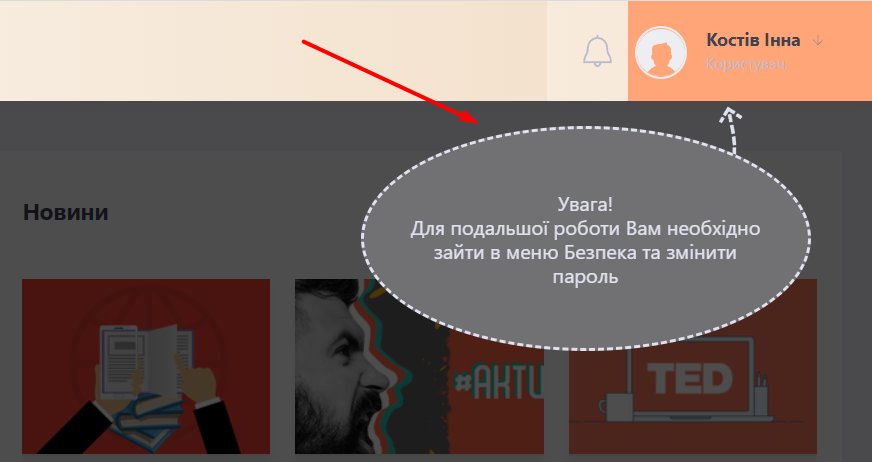
Дане налаштування можна змінити для окремих користувачів при їх створенні Адміністратором вручну, детальніше в статті Додавання користувачів вручну.
- Якщо в налаштуваннях порталу була ввімкнена опція "Відключити можливість відновлення пароля", то користувачеві буде створено пароль і його не можна буде змінити.
- Якщо опція "Відключити можливість відновлення пароля" не ввімкнена, то користувачеві буде створено пароль, який обов'язково потрібно буде змінити після першого входу в систему.
В LMS Collaborator ведеться постійний моніторинг усіх дій щодо входу в систему, зміни паролів, логінів та email. Якщо відбуваються потенційно небезпечні або важливі для забезпечення безпеки дії, вони протоколюються в Журналі безпеки. Усі записи в звіті відрізняються за рівнями важливості – низький, нормальний, високий. Записи додаються у таких випадках:
- Пароль був позначений як застарілий. Користувач повинен змінити його;
- Користувач змінив свій пароль;
- Адміністратор змінив пароль користувачу;
- Користувач відновив свій пароль;
- Автоматичне тимчасове блокування користувача після спроб авторизуватися з неправильним паролем.
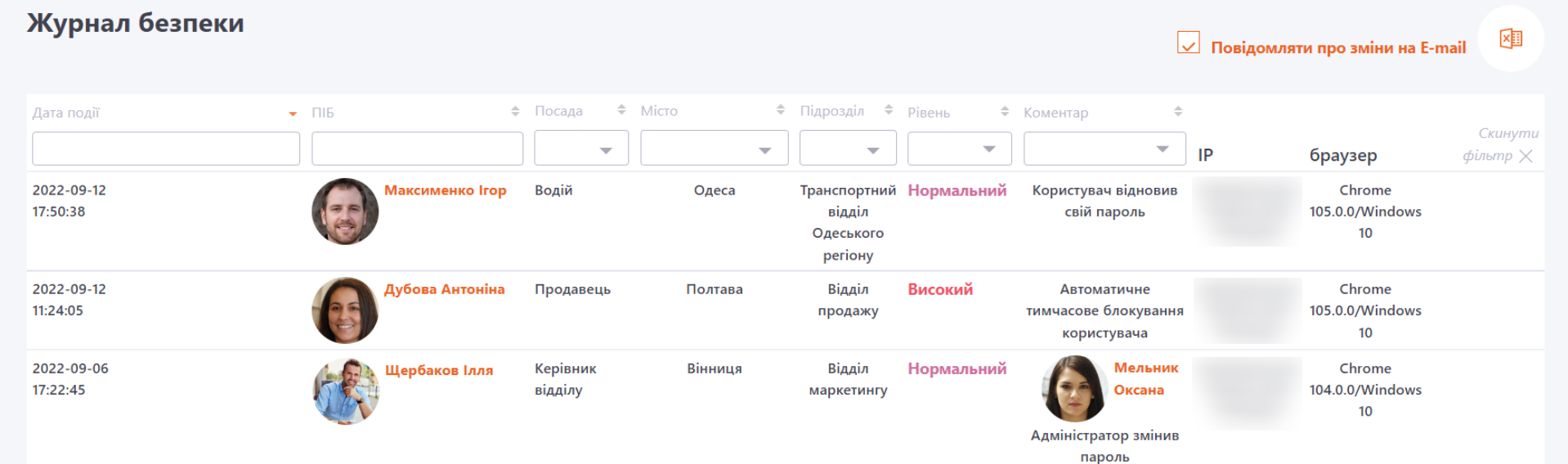
Для Журналу безпеки доступне налаштування Повідомляти про зміни на E-mail, за допомогою якого адміністратор може ввімкнути автоматичну відправку сповіщень про події.
Якщо опцію увімкнено, адміністратор системи щодня отримуватиме список записів із Журналу безпеки за останню добу за шаблоном Користувачі - Звіт журналу безпеки, за умови наявності в ньому нових подій.
Також кількість нових записів в Журналі безпеки відображається маркером у меню Звіти, що також дозволяє Адміністратору швидко реагувати на потенційну небезпеку.
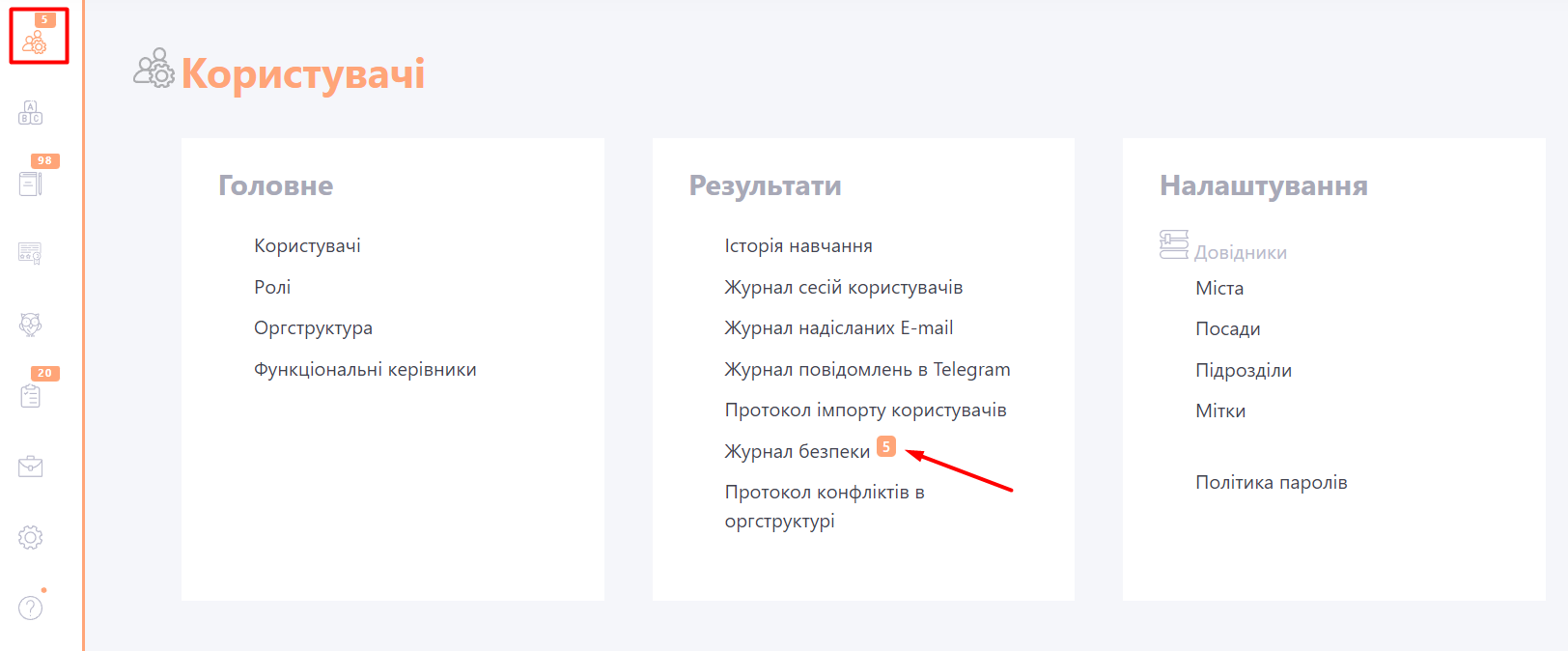
Можливість перезаписати паролі користувачів з CSV файлу
Доступ до функції відкривається для ролі, в якої включено дозвіл "Оновлювати паролі користувачів із файлу" (Детальніше Ролі в системі та їх права). Зазвичай даний дозвіл має тільки технічна підтримка LMS Collaborator, тому потрібно звернутись до неї для оновлення паролів даним способом.
Файл .csv повинен містити дві колонки:
- uid - зовнішній ID користувача;
- password – пароль, який потрібно встановити.
Приклад:
uid;password demo01;x5bD37AYm9 demo02;cLk8257CuR demo03;7bCm56sBK5 demo04;c2jBA4Ki45 demo05;b228x8ZJsG demo06;Pc7AhX6i59 demo07;v88G9st9FN
Після завантаження файлу всім користувачам зі списку, відповідно до uid, замінюються паролі на нові. Якщо uid із файлу не відповідає жодному з АКТИВНИХ користувачів в системі – стрічка ігнорується.
Після заміни паролів виводиться повідомлення в модальному вікні з кількістю:
- (1) - Оновлених користувачів;
- (2) - Проігнорованих користувачів;
- (3) - Незнайдених користувачів (список незнайдених
uid).
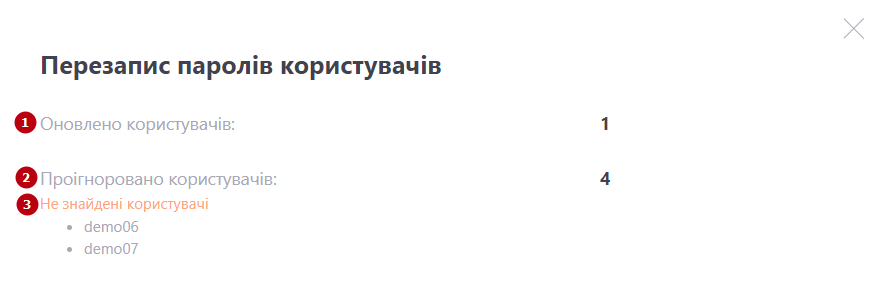
Після оновлення паролів всім користувачам відправляється сповіщення по шаблону Користувачі - Ваш пароль в системі навчання був змінений.
Також подія оновлення пароля по кожному користувачеві відображається в журналі безпеки з коментарем "Адміністратор змінив пароль користувачу".
Політика телефонів
Політика телефонів визначає, коди яких країн можна використовувати в системі. Це спрощує введення номерів: замість введення коду країни користувач обирає її зі списку, а система автоматично додає відповідний код.
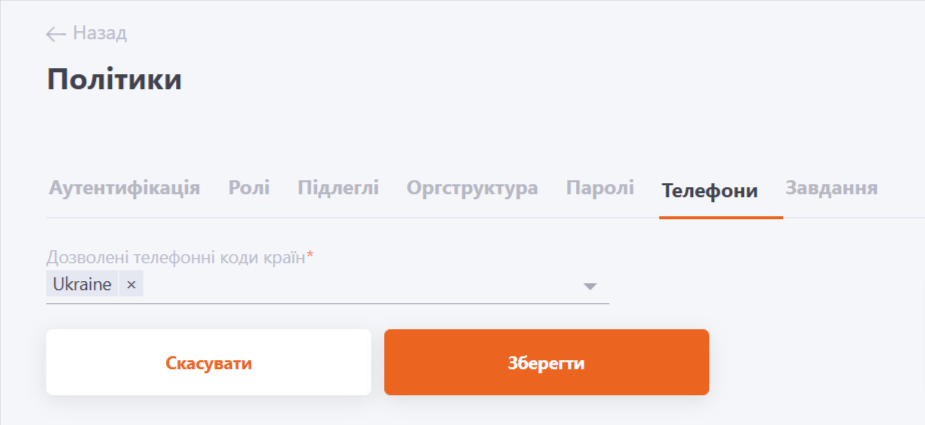
Порядок країн в списку для користувача відповідатиме порядку, який задано в налаштуванні політики. Рекомендується додавати країни в порядку їх популярності, зокрема, країна, яка буде вказана першою, буде відображатись за замовчуванням при заповненні номеру.
При редагуванні профілю користувача це буде виглядати так:
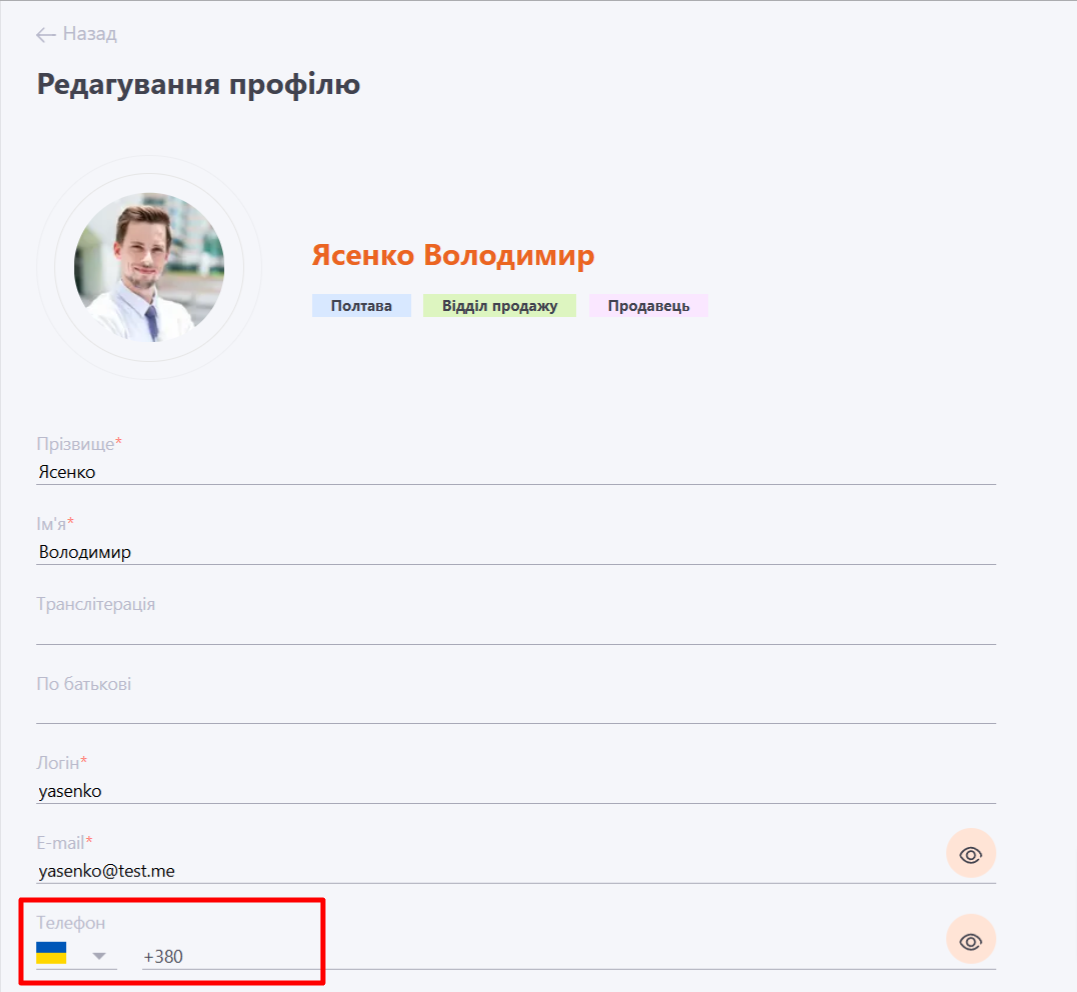
Зі списку можна обрати необхідну країну і тоді ввести решту номера телефону.
Також це працює при вході в систему за тимчасовим паролем:
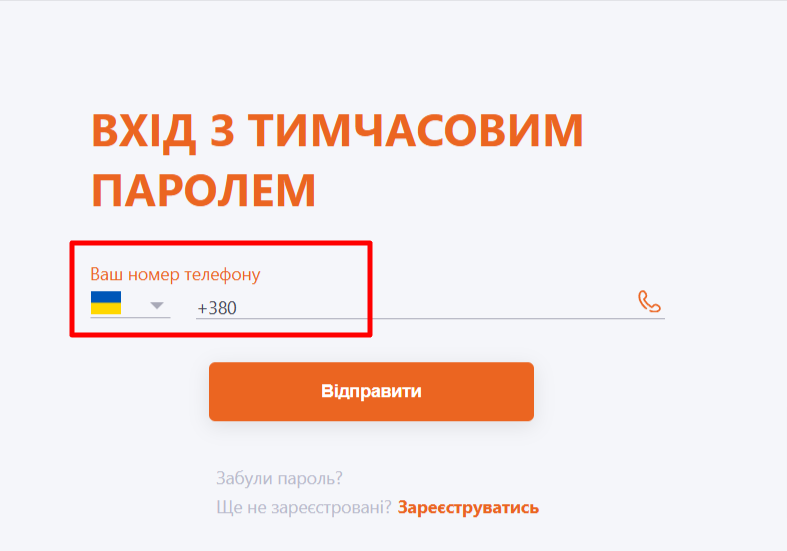
Політика завдань
Політика завдань визначає, чи можуть користувачі призначати собі Набори завдань в їх Плани розвитку. За замовчуванням дане налаштування вимкнено.
Щоб користувач міг призначити собі Набір завдань, потрібно, щоб хоча б в одному такому Наборі завдань було ввімкнено опцію Дозволити всім користувачам використовувати набір завдань.
Детальніше про призначення Наборів користувачем в статті Набори завдань для планів розвитку.
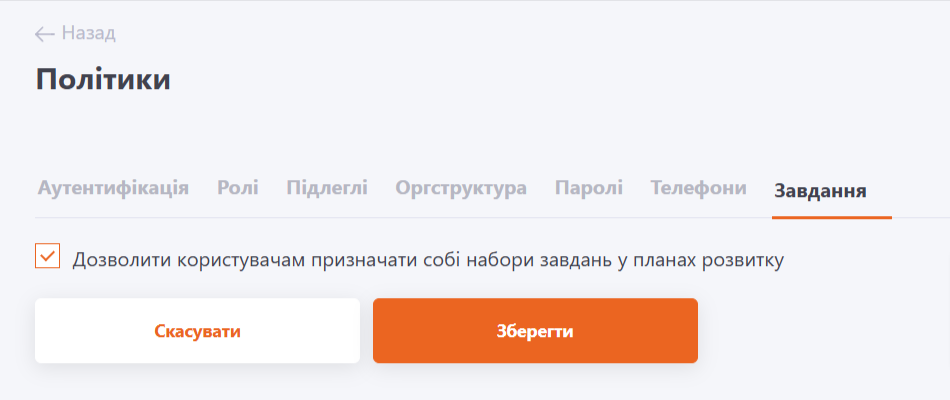
Політика користувачів
Політика користувачів визначає налаштування щодо атрибутів користувачів та їх відображення у системі.
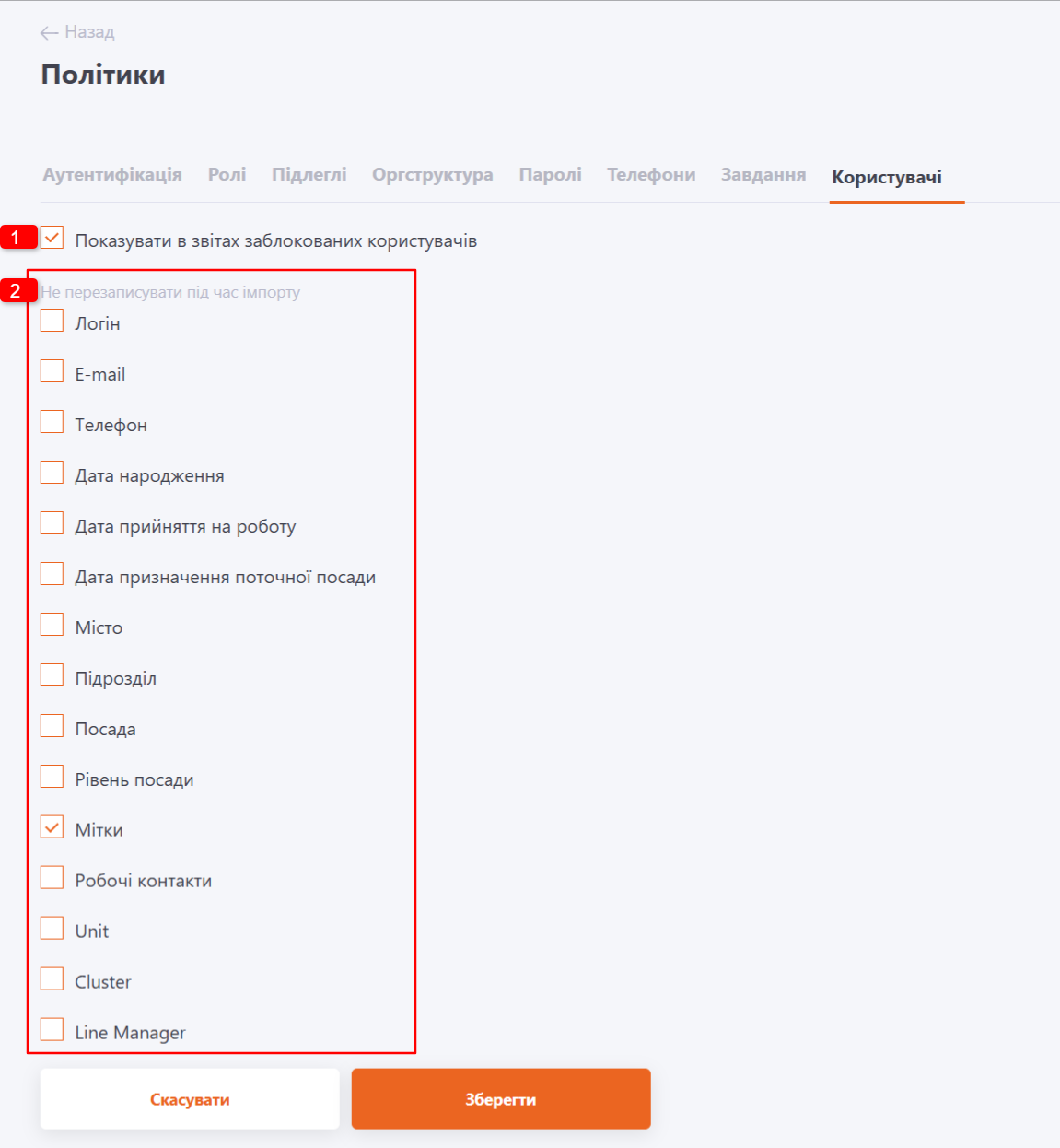
На сторінці доступні такі налаштування:
- (1) Показувати в звітах заблокованих користувачів - визначає, чи будуть заблоковані користувачі відображатись у звітах.
Ця опція корисна у випадках, коли потрібно завантажити звіт із результатами проходження завдань включно із уже заблокованими користувачами, тоді можна включити цю опцію, завантажити звіт, і знову виключити. Або ж використовувати її для моніторингу загальної статистики.
- (2) Не перезаписувати під час імпорту - опція призначена для запобігання автоматичного оновленню вибраних атрибутів користувачів під час імпорту даних. Якщо значення поля були змінені вручну в системі (Адміністратором або користувачем), їх можна захистити від перезапису, відмітивши відповідний чекбокс.
До списку атрибутів, доступних для вибору, входять:
- Логін
- Телефон
- Дата народження
- Дата прийняття на роботу
- Дата призначення поточної посади
- Місто
- Підрозділ
- Посада
- Рівень посади
- Мітки
- Робочі контакти
- Додаткове поле 1
- Додаткове поле 2
- Додаткове поле 3
- Додаткове поле 4
- Додаткове поле 5
